Lampe (Linux, Apache, Mariadb, Php/Phpmyadmin) in RHEL/Centos 7 installieren.0

- 984
- 235
- Janin Pletsch
Überspringen der Lampeneinführung, da ich sicher bin, dass die meisten von Ihnen wissen, worum es geht. Dieses Tutorial konzentriert sich auf die Installation und Konfiguration berühmt LAMPE Stack - Linux Apache, Mariadb, PHP, Phpmyadmin - Bei der letzten Veröffentlichung von Red Hat Enterprise Linux 7.0 und Centos 7.0, mit der Erwähnung, dass beide Verteilungen verbessert sind httpd Daemon zu Apache HTTP 2.4.
 Lampe in RHEL/Centos 7 einbauen.0
Lampe in RHEL/Centos 7 einbauen.0 Anforderungen
Abhängig von der verwendeten Verteilung, Rhel oder CentOS 7.0 Verwenden Sie die folgenden Links, um eine minimale Systeminstallation mit einer statischen IP -Adresse für die Netzwerkkonfiguration durchzuführen.
Für rhel 7.0
- Rhel 7.0 Installationsverfahren
- Registrieren und aktivieren Sie Abonnements/Repositories auf RHEL 7.0
Für CentOS 7.0
- Centos 7.0 Installationsverfahren
Schritt 1: Installieren Sie Apache Server mit grundlegenden Konfigurationen
1. Nach der Durchführung einer minimalen Systeminstallation und konfigurieren Sie Ihre Server -Netzwerkschnittstelle mit einer statischen IP -Adresse auf RHEL/Centos 7.0, Installieren Sie Apache 2.4 HTTPD -Dienst Binärpaket bereitgestellt offizielle Repositories mit dem folgenden Befehl.
# yum install httpd
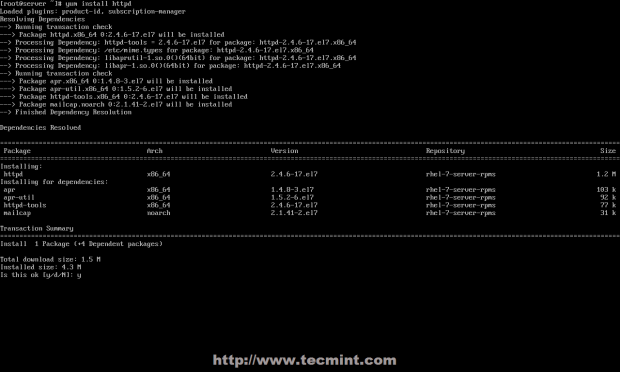 Installieren Sie den Apache -Webserver
Installieren Sie den Apache -Webserver 2. Nach Yum Manager -Installation beenden Sie die folgenden Befehle, um Apache Daemon zu verwalten, da RHEL und CentOS 7.0 beide migrierten ihre drin Skripte von Sysv Zu systemd - Sie können auch SYSV- und Apache -Skripte gleichzeitig verwenden, um den Dienst zu verwalten.
# SystemCTL Status | Start | Stop | Neustart | neu laden Httpd oder # Service httpd Status | Start | Stop | neu starten | neu laden oder # apachectl configtest | anmutig
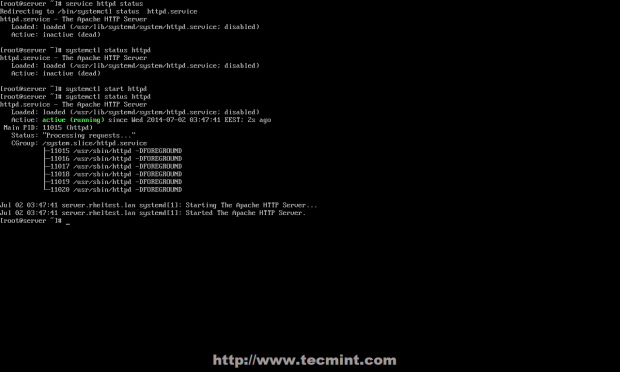 Starten Sie den Apache -Webserver
Starten Sie den Apache -Webserver 3. Starten Sie beim nächsten Schritt den Apache -Dienst mit dem Systemd -Init -Skript und öffnen Sie Rhel/Centos 7.0 Firewall -Regeln verwenden Firewall-CMD, Dies ist der Standardbefehl zum Verwalten von Iptables durch Firewall Dämon.
# Firewall-CMD --add-Service = http
NOTIZ: Beachten Sie, dass die Verwendung dieser Regel ihren Effekt verliert, nachdem ein System neu startet oder einen Firewalld-Service neu startet, da er vorliegende Regeln eröffnet, die nicht dauerhaft angewendet werden. Um Konstanzregeln für die Verwendung von Firewall anwenden zu können -dauerhaft Option und starten Sie den Firewalld -Service neu, um wirksam zu werden.
# Firewall-CMD --permanent --add-service = http # systemCTL Neustart Firewalld
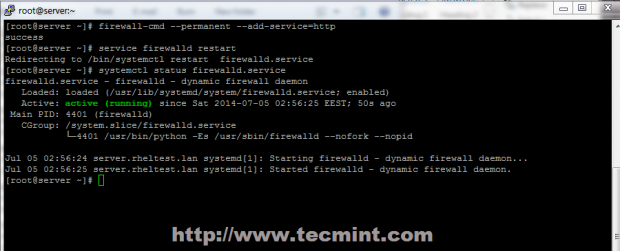 Aktivieren Sie die Firewall in CentOS 7
Aktivieren Sie die Firewall in CentOS 7 Weitere wichtige Firewall -Optionen finden Sie nachstehend:
# Firewall-CMD-State # Firewall-CMD-List-All # Firewall-CMD--List-Interfaces # Firewall-CMD --get-Service # Firewall-CMD-Query-Service Service_Name # Firewall-CMD- Add-Port = 8080/TCP
4. Um die Apache -Funktionalität zu überprüfen, öffnen Sie einen Remote -Browser und geben Sie Ihre Server -IP -Adresse mithilfe des HTTP -Protokolls auf der URL ein (http: // server_ip), und eine Standardseite sollte wie im Screenshot unten erscheinen.
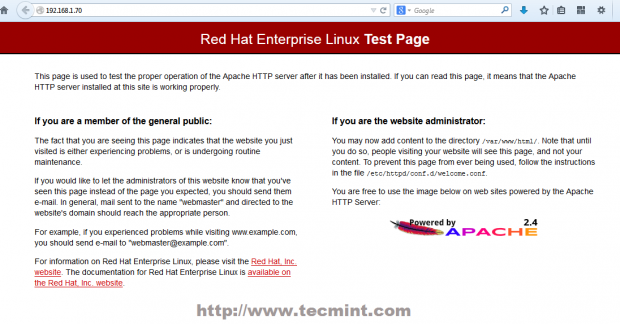 Apache -Standardseite
Apache -Standardseite 5. Im Moment Apache Dokument Root Pfad, auf den es eingestellt ist /var/www/html Systempfad, der standardmäßig keine Indexdatei bereitstellt. Wenn Sie eine Verzeichnisliste Ihres DocumentRoot -Pfades sehen möchten, öffnen Sie Apache Willkommen Konfigurationsdatei und festgelegt Indizes Aussage von - Zu + An Richtlinie mit dem folgenden Screenshot als Beispiel verwendet.
# nano/etc/httpd/conf.D/Willkommen.Conf
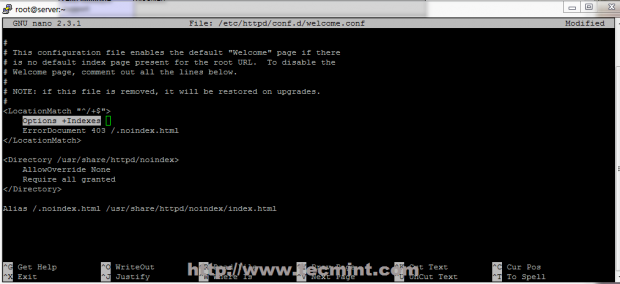 Apache -Verzeichnisliste
Apache -Verzeichnisliste 6. Schließen Sie die Datei, starten Sie den Apache -Dienst neu, um Änderungen widerzuspiegeln, und laden Sie Ihre Browser -Seite neu, um das Endergebnis anzuzeigen.
# Systemctl Neustart HTTPD neu starten
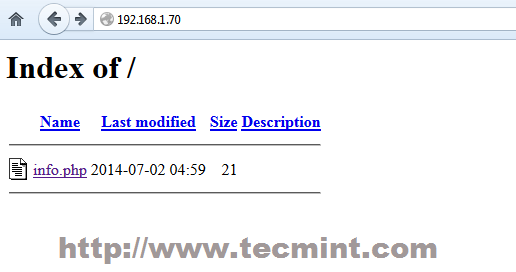 Apache -Indexdatei
Apache -Indexdatei Schritt 2: Installieren Sie den PHP5 -Support für Apache
7. Erhalten Sie vor der Installation der dynamischen Sprachunterstützung von PHP5 für Apache eine vollständige Liste der verfügbaren PHP.
# Yum Such -PHP
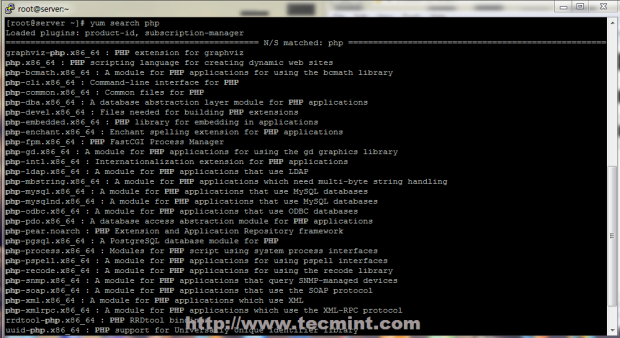 Installieren Sie PHP in CentOS 7
Installieren Sie PHP in CentOS 7 8. Installieren Sie die erforderlichen PHP -Module aus der obigen Liste, je nachdem, welche Art von Anwendungen Sie verwenden möchten, jedoch für eine Basis Mariadb Unterstützung in PHP und Phpmyadmin Sie müssen die folgenden Module installieren.
# YUM Installation PHP PHP-MYSQL PHP-PDO PHP-GD PHP-MBString
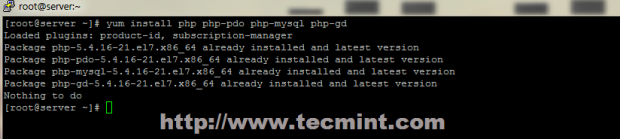 Installieren Sie PHP -Module
Installieren Sie PHP -Module 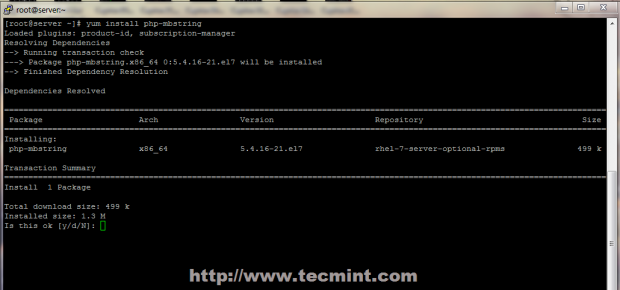 Installieren Sie das PHP -Mbstring -Modul
Installieren Sie das PHP -Mbstring -Modul 9. Um eine vollständige Informationsliste für PHP von Ihrem Browser zu erhalten, erstellen Sie eine die Info.Php Datei auf dem Apache -Dokument -Root mit dem folgenden Befehl aus dem Root -Konto starten Sie den HTTPD -Dienst neu und lenken Sie Ihren Browser an die http: // server_ip/info.Php Adresse.
# echo "">/var/www/html/info.PHP # SystemCTL Neustart HTTPD neu starten
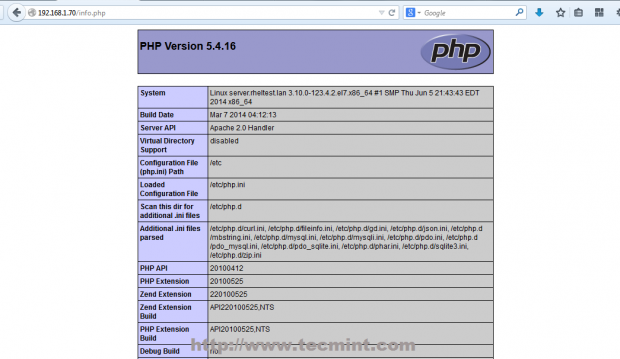 Überprüfen Sie die PHP -Informationen in CentOS 7
Überprüfen Sie die PHP -Informationen in CentOS 7 10. Wenn Sie bei PHP -Datum und Zeitzone einen Fehler erhalten, öffnen Sie Php.Ini Konfigurationsdatei, Suche und Überzeugung Datum.Zeitzone Erklärung, fügen Sie Ihren physischen Standort an und starten Sie den Apache -Daemon neu.
# Nano /etc /php.Ini
Lokalisieren und verändern Datum.Zeitzone Zeile, um so auszusehen, mithilfe der PHP -unterstützten TimeZones -Liste.
Datum.Zeitzone = Kontinent/Stadt
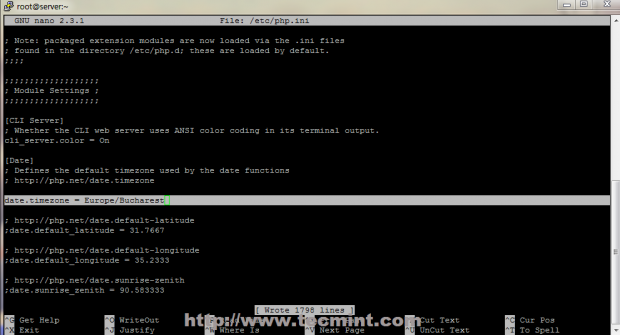 Stellen Sie Zeitzone in PHP ein
Stellen Sie Zeitzone in PHP ein Schritt 3: Installieren und Konfiguration der MariADB -Datenbank
11. Red Hat Enterprise Linux/Centos 7.0 von MySQL nach MariADB für sein Standard -Datenbankverwaltungssystem umgestellt. Um die MariADB -Datenbank zu installieren, verwenden Sie den folgenden Befehl.
# YUM MARIADB-SERVER MARIADB INSTALLIEN
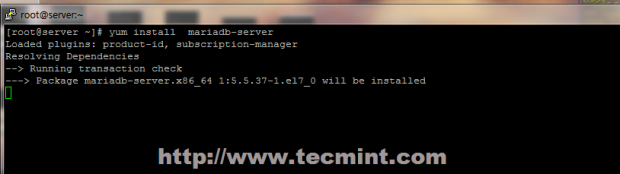 Installieren Sie Mariadb in CentOS 7
Installieren Sie Mariadb in CentOS 7 12. Starten Sie nach dem Installieren von Mariadb -Paket den Datenbank -Daemon und verwenden Sie mysql_secure_installation Skript zur Sicherung der Datenbank (Stammkennwort festlegen, sich remote von Root anmelden, die Testdatenbank entfernen und anonyme Benutzer entfernen).
# Systemctl Start Mariadb # mysql_secure_installation
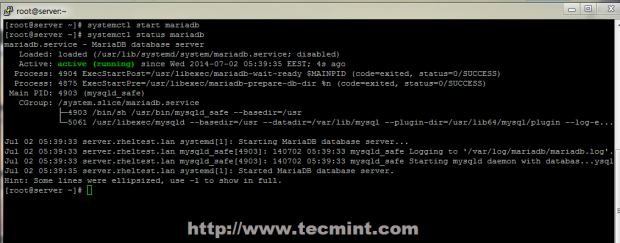 Starten Sie die Mariadb -Datenbank
Starten Sie die Mariadb -Datenbank 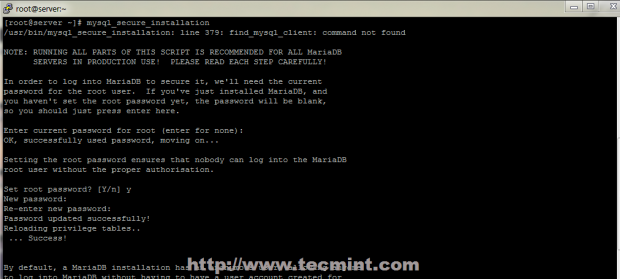 Sichern Sie die MySQL -Installation
Sichern Sie die MySQL -Installation 13. Um die Datenbankfunktionalität zu testen, melden Sie sich bei MariADB mithilfe seines Stammkontos und beenden Sie mithilfe der Verwendung an aufhören Stellungnahme.
MySQL -U Root -P Mariadb> Variablen zeigen; Mariadb> Quit
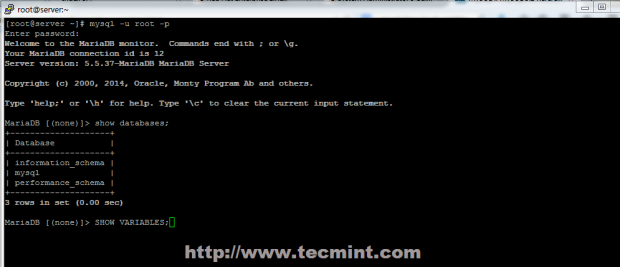 Verbinden Sie die MySQL -Datenbank
Verbinden Sie die MySQL -Datenbank Schritt 4: Installieren Sie PhpMyAdmin
14. Standardmäßig offiziell rhel 7.0 oder Centos 7.0 Repositories bieten kein Binärpaket für PhpMyAdmin -Weboberfläche. Wenn Sie sich mithilfe von MySQL -Befehlszeile unwohl fühlen, um Ihre Datenbank zu verwalten, können Sie das PHPMYADMIN -Paket durch Aktivieren installieren Centos 7.0 RPMForge Repositories verwenden den folgenden Befehl.
# yum install http: // pkgs.Repoforge.org/rpmforge-release/rpmforge-release-0.5.3-1.EL7.rf.x86_64.Drehzahl
Nach dem Aktivieren von RPMForge -Repository installieren Sie als nächstes PhpMyAdmin.
# Yum PhpMyAdmin installieren
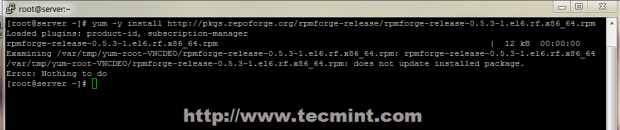 Aktivieren Sie das RPMForge -Repository
Aktivieren Sie das RPMForge -Repository 15. Konfigurieren Sie als nächstes PhpMyAdmin, um Verbindungen von Remote -Hosts durch Bearbeiten zu ermöglichen phpmyadmin.Conf Datei, lokalisiert auf Apache Conf.D Verzeichnis, kommentiert die folgenden Zeilen.
# nano/etc/httpd/conf.d/phpmyadmin.Conf
Benutze einen # und kommentieren Sie diese Zeilen.
# Bestell leugnen, # leugnen # leugnen von allen # zulassen ab 127.0.0.1
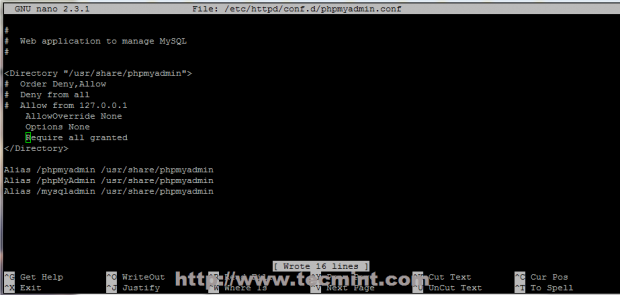 Remote phpmyadmin Access zulassen
Remote phpmyadmin Access zulassen 16. Um sich an der PhpMyAdmin -Weboberfläche mithilfe der Cookie -Authentifizierungsmethode anmelden zu können, fügen Sie a Kugelfisch String nach PhpMyAdmin Konfiguration.Inc.Php Datei wie im Screenshot unten mit der folgenden Generierung einer geheimen Zeichenfolge, starten Sie den Apache -Webdienst neu und lenken Sie Ihren Browser an die URL -Adresse http: // server_ip/phpmyadmin//.
# nano/etc/httpd/conf.d/phpmyadmin.conf # systemctl starten Sie HTTPD neu starten
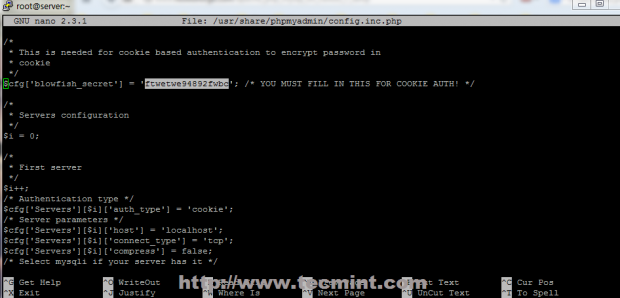 Fügen Sie Blowfish in phpmyadmin hinzu
Fügen Sie Blowfish in phpmyadmin hinzu 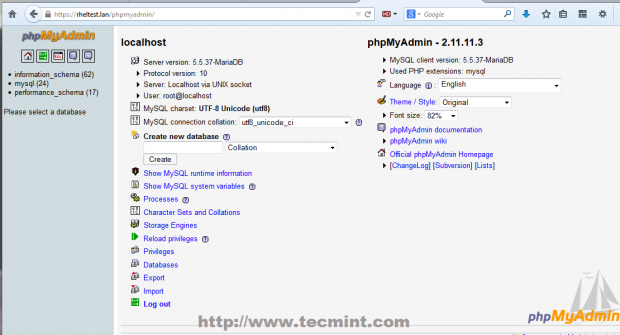 PhpMyadmin Dashboard
PhpMyadmin Dashboard Schritt 5: Lampen-System aktivieren
17. Wenn Sie MariADB- und Apache-Dienste nach dem Neustart der folgenden Befehle automatisch gestartet werden müssen, um sie systemweit zu aktivieren.
# SystemCTL Aktivieren Sie MariADB # SystemCTL aktivieren HTTPD
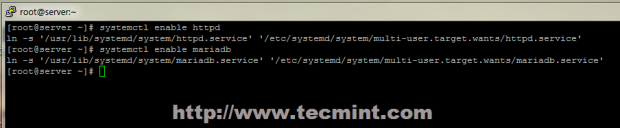 Aktivieren Sie das Servicesystem breit
Aktivieren Sie das Servicesystem breit Das ist alles, was es für eine einfache Lampeninstallation auf Red Hat Enterprise 7 braucht.0 oder Centos 7.0. Die nächste Reihe von Artikeln zu Lampenstapel auf CentOS/RHEL 7.0 wird diskutieren, wie Sie virtuelle Hosts erstellen, SSL -Zertifikate und -tasten generieren und die Unterstützung der SSL -Transaktion für Apache HTTP -Server hinzufügen.
- « 10 Nützliche Fragen und Antworten „Squid Proxy Server“ Interview unter Linux
- Installation von „Red Hat Enterprise Linux (RHEL) 7.0 ”mit Screenshots »

